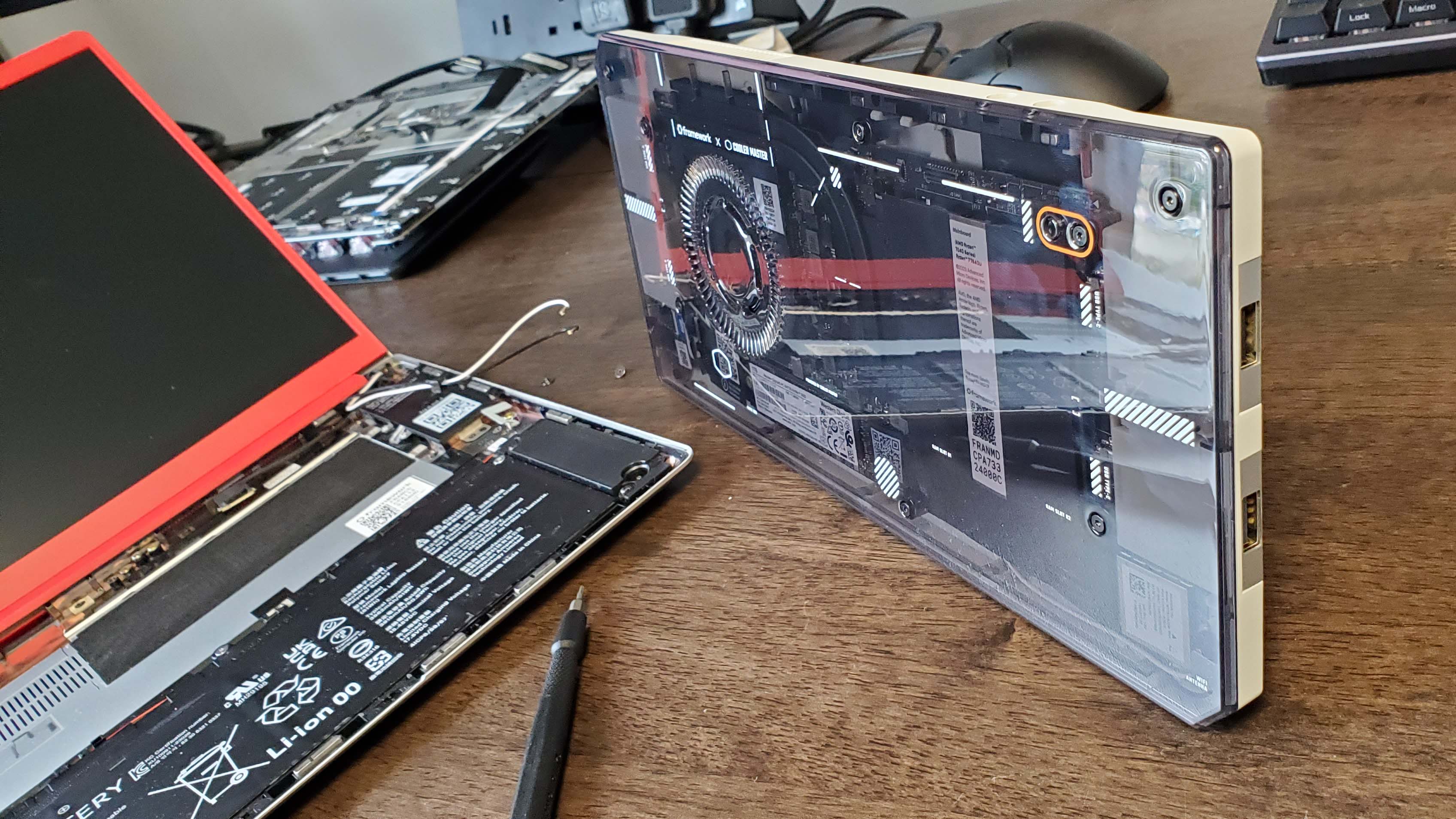
Я не могу удержаться от воспоминаний о встрече с Гейбом Ньюеллом в Лас-Вегасе. Если бы я остановился печатать сейчас, рассказ мог бы звучать более впечатляюще, чем есть на самом деле. К сожалению, это было просто еще одно приключение на выставке Consumer Electronics Show (CES), произошедшее давным-давно, в январе 2014 года; время, когда многие считали будущее светлым и обнадеживающим местом. Ох уж эта наша прежняя наивность!
Ранее я получил приглашение в уютную гостиную на крыше отеля и казино Palm’s, расположенного недалеко от Стрипа. Именно здесь компания Valve Corporation впервые представила Steam Machines. Вы помните эти компактные компьютеры, специально разработанные для обхода Windows и предлагающие игровой опыт, похожий на консольный, для любителей ПК?
Когда я сидел всего в двух шагах от Гэба, его страсть к предстоящей эре игровых консолей под управлением Linux была ощутима. Он поделился захватывающими планами, оставив нас, журналистов, жаждущих испытать различные Steam Machines и поработать с некоторыми прототипами Steam Controller’ов, все это под флагом SteamOS.
Во время мероприятия между мной и Гэбом могла произойти короткая беседа. Возможно, это было что-то вроде ‘Я уверен, качество этих прототипов контроллеров сохранится в финальном продукте’ или ‘вам нужно ускорить разработку SteamOS, иначе Alienware может вывести вещи на другой уровень, запустив свою Steam Machine с Windows.’
А может быть это было менее учтивое приветствие: «Привет мистер Ньюэлл. Эээ, мне нравятся ваши игры.»
Это было давно, и память… ах, она изменчивая спутница.
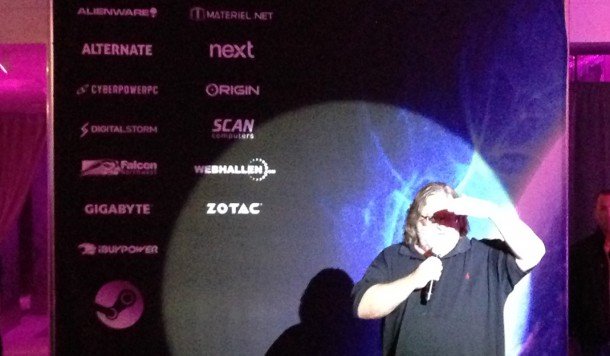
Однако то, что мне запомнилось больше всего, это разочаровывающая кончина проекта, поскольку SteamOS так и не смог набрать популярность, а в итоге Steam Machines превратились в миниатюрные Windows-компьютеры. Это было крайне огорчительно, учитывая первоначальное объявление о создании ОС, которая соединяла бы мощную базу Linux с игровым опытом, приспособленным для больших экранов. Вместо этого мы столкнулись с одним опозданием за другим, и то, что начиналось как волнующий момент для геймеров и разработчиков, в итоге закончилось поздними релизами и непроданными корпусами Steam Machine.
Конечно, сам контроллер там появился, но субъективно говоря, он был отстойным.
С другой точки зрения можно утверждать, что действия Габена были частью стратегического долгосрочного плана. Каждый элемент неудачи с паровой машиной кажется был ступенькой к созданию Steam Deck; несомненно, устройство, которое наилучшим образом представляет первоначальное видение Valve и считается их самым успешным аппаратным продуктом за всю историю.
В основе лежит полностью развитая операционная система третьего поколения SteamOS, основанная на Arch Linux. Эта система стала настолько популярной, что после запуска Deck в 2022 году многие стремились установить её на своих персональных компьютерах. Хотя Valve заявили, что выпуск отдельной версии был ‘высокоприоритетным’, мы только сейчас видим версию, которую можно более или менее установить на других устройствах.
Честно говоря, у вас уже была возможность протестировать эту функцию некоторое время назад, скачав установочный файл восстановления и проверив его работу с вашим дополнительным оборудованием. Однако только недавно, спустя 12 лет после первоначального обещания SteamOS, мы видим настоящую встроенную совместимость для различных устройств в последних версиях 3.7.
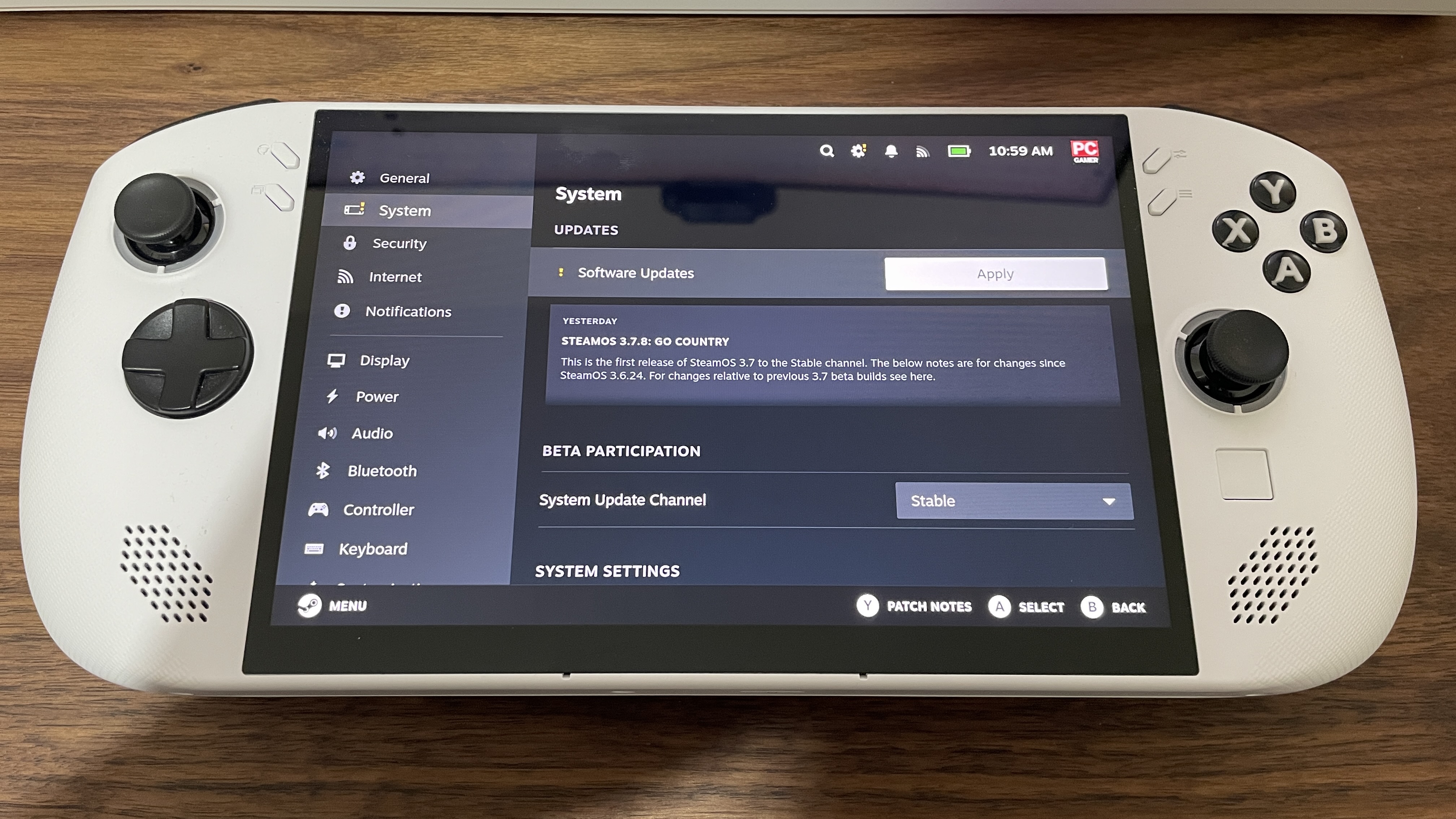
Джейкоб надежно подсоединил легион GO S к своей компьютерной системе и, естественно, собрал паровую машину с помощью настоящей SteamOS. Никаких проблем или путаницы быть не должно; эта конфигурация специально разработана для Габбе.
Согласно предыдущим заявлениям от Valve, SteamOS в первую очередь предназначен для определенных портативных устройств, таких как Legion Go S и ROG Alli. Однако мне было сложно заставить операционную систему работать на других портативных устройствах, которые я пробовал, включая устройства на базе StriX Point OneXFly F1 Pro, где процесс установки завершился неудачей до его начала, а также планшет OneXPlayer X1.
На устройстве Ayaneo Kun мне удалось создать почти рабочую установку для игры в игры, обеспечивающую практически такой же уровень управления системой, как и приложение Ayaspace в Windows. Однако динамики не работают, и несмотря на мои попытки решить эту проблему с помощью команд командной строки, ничего не изменилось. Усугубляет ситуацию отсутствие функции сна (sleep function), что делает устройство фактически бесполезным для игр на портативном устройстве.
У меня были постоянные проблемы с Linux на моих компьютерах, поэтому я решил для развлечения установить Pop!_OS на ноутбуке Blade 15. Однако веселье быстро закончилось, когда я обнаружил, что машина отказывается переходить в спящий режим. Похоже, всегда возникают какие-то проблемы с Linux, учитывая разнообразие конфигураций аппаратного обеспечения ПК, которое требует исправления. Именно это делает Linux таким привлекательным для любителей экспериментов, но также задерживает релиз Valve standalone версии SteamOS. На данный момент Linux может не быть идеальным выбором для обычных игроков на ПК, желающих запустить что-то отличное от Windows на своих машинах, хотя в будущем ситуация может измениться.
Как поклонник, я сначала предположил, что поскольку аппаратная часть портативной консоли Ayaneo схожа с моей ноутбуком Framework 13 (с его материнской платой Ryzen 7840U), производительность будет как минимум низкой. Однако я был приятно удивлён тем, что работает безупречно. Перед установкой SteamOS на мой ноутбук я извлек файл восстановления из Steam и затем записал его на USB-флешку с помощью RuFuS. Процесс установки прошел быстро и без проблем.
И все работает.
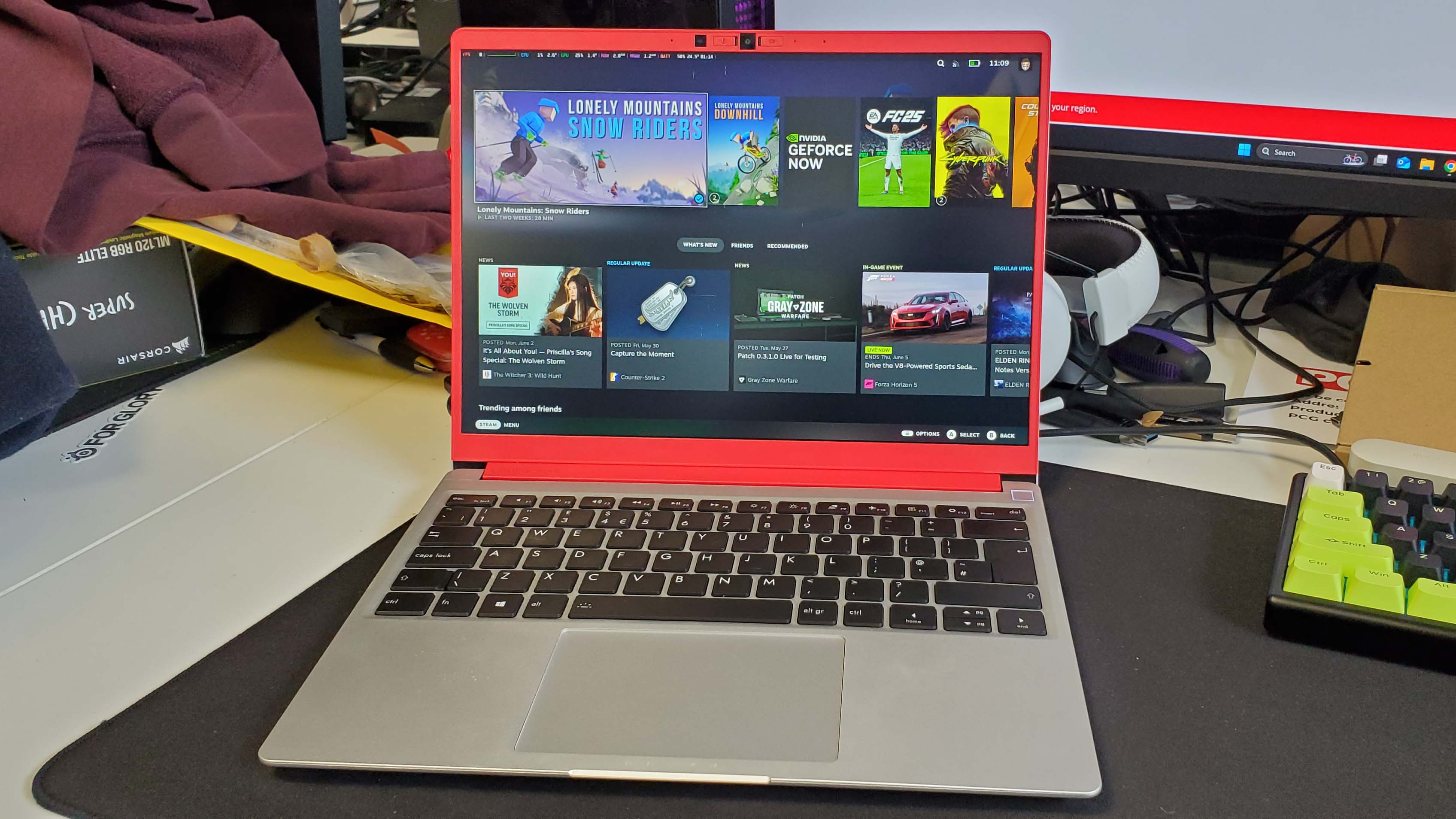
SteamOS наконец-то выполняет своё обещание ‘пошлите Microsoft к черту’.
Динамики воспроизводят звук сразу после запуска, и функция сна работает точно так же, как на Steam Deck. С помощью Decky Loader и SimpleDeckyTDP я могу управлять питанием устройства. Это именно то, что мне нужно. Оно превращает его в эффективный ноутбук для лёгких игр, предлагая Linux-десктоп для любых задач стандартного ноутбука с простым изменением системных настроек.
Однако красота этой системы заключается в ее гибкости — вы можете быстро отсоединить материнскую плату и использовать ее как самостоятельный мини-ПК. Прежде чем отсоединять от корпуса ноутбука, убедитесь, что переключите его в режим Standalone в настройках BIOS; иначе могут возникнуть небольшие препятствия на пути к удовольствию Steam Machine. На своем пути я тоже сталкивался с некоторыми трудностями.
С помощью компактного ПК, расположенного в корпусе Cooler Master Framework, я теперь наслаждаюсь играми на большом экране телевизора. Этот миниатюрный мощностной центр быстро загружается в игровой операционной системе, которую легко управлять с помощью геймпада. Более того, GeForce Now стал доступным непосредственно для SteamOS, позволяя мне играть в Indiana Jones с настройками 4K Ultra на этом Steam Machine, удобно расположившись в своем кресле.
Независимо от личных предпочтений, Windows не всегда блистала в домашнем развлекательном окружении. Однако SteamOS теперь оправдывает свое обещание «вызовем Microsoft».


Мне было довольно удобно и легко настроить все так, чтобы все работало как надо. Можно сказать, это моя третья попытка установить SteamOS, но в целом процесс был несложным на материнской плате Framework. Установка прошла гладко, система автоматически определила все необходимые драйверы, а DeckY Loader и контроль TDП доступны простым скачиванием и командой из командной строки соответственно.
Хотя вокруг SteamOS сейчас достаточно много шума из-за того, что она стала доступной для различных устройств, должен признать, я не торопился присоединиться к этому движению — её возможности всё ещё ограничены. Однако если вы найдёте устройство, на котором она работает эффективно, опыт будет по-настоящему исключительным.
Абсолютно верно, интегрированная графика Radeon 780M в моём компактном компьютере может не устанавливать рекорды скорости самостоятельно, но она способна обеспечить достойную производительность для игр с разрешением 1080p. Так как ваше устройство всегда подключено к источнику питания, нет причин не использовать его на максимальном уровне потребления энергии 40 Вт.
В целом, моя только что приобретенная Steam Machine работает превосходно даже с бета-версией операционной системы. Удивительно, насколько она надежна, учитывая ее статус бета-версии ОС. Я решил запустить последнюю бета-версию этой ОС, отчасти из-за моего пристрастия к тестированию границ, а также потому, что в ней добавлены клавиатурные сокращения для двух боковых меню SteamIOS. Эти сочетания клавиш удобны как в режиме ноутбука, так и в настольном режиме, и после 12 лет я постепенно начинаю разделять точку зрения Гэба.
Пока что всё с финальным самостоятельным релизом идёт так легко… да и почему бы ему быть иначе?
Как установить SteamOS на другие устройства
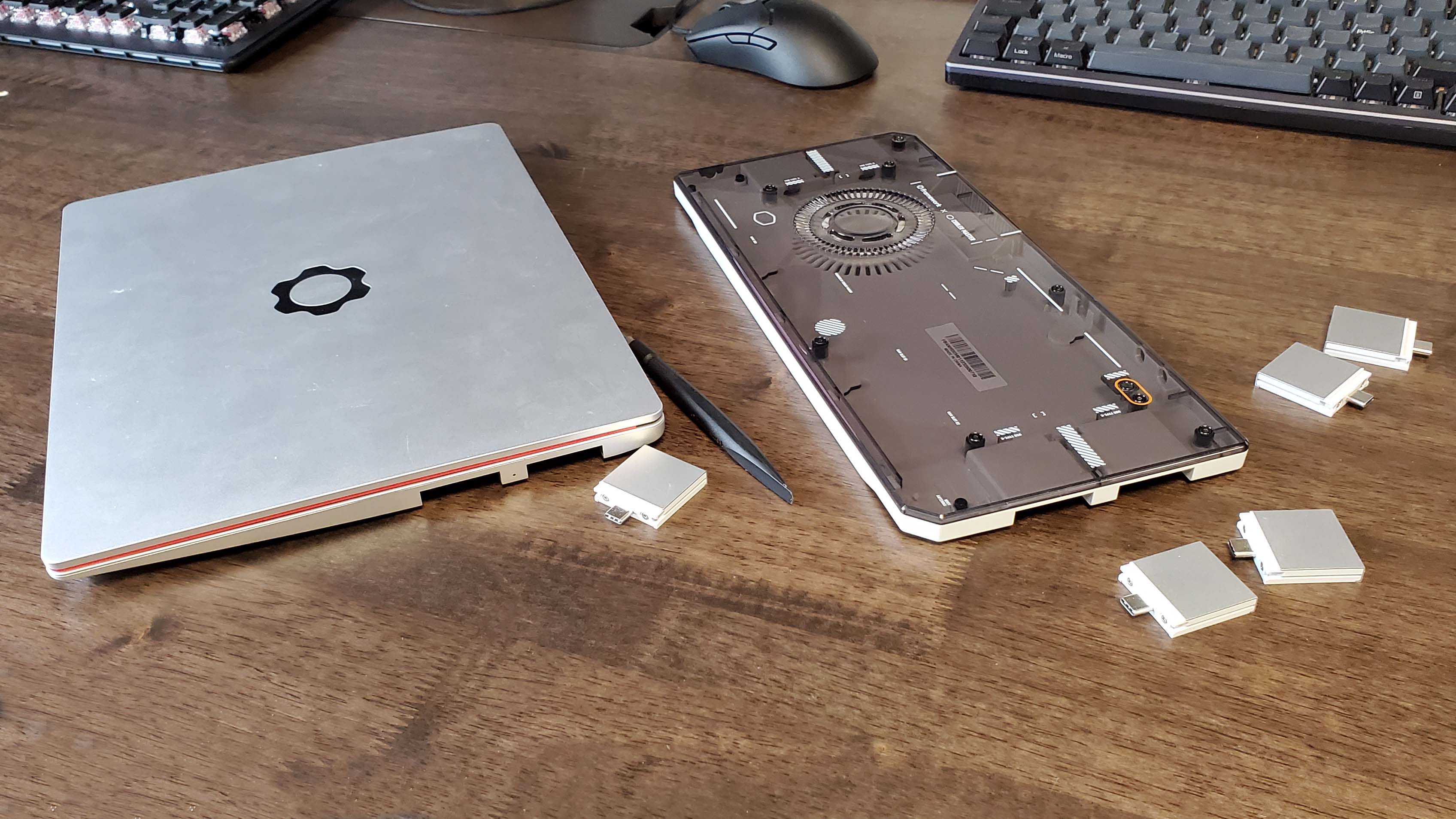
Настройка моей небольшой системы на базе Steam оказалась удивительно простой задачей, которую можно легко повторить, если вы захотите сделать это самостоятельно. Это не обязательно должно быть с материнской платой и корпусом от Framework; многие мини-ПК на базе AMD также могут поддерживать такую конфигурацию.
Начните с получения файла восстановления Steam Deck, который служит инструментом для сброса настроек вашего устройства. На этой странице также описаны подходы Valve к установке SteamOS на различные устройства. Однако важно отметить, что они отказываются от ответственности за бесперебойную работу на любых устройствах, кроме Steam Deck, Legion Go S и ROG Alli.
Чтобы добиться оптимальных результатов, рекомендуется извлечь или распаковать файл, который вы недавно скачали, прежде чем продолжать установку. Хотя технически возможно установить его напрямую на загрузочный диск, я обнаружил, что распаковывание файла обычно приводит к лучшим показателям успешности.
Хорошо, вот что нужно сделать: возьмите USB-накопитель, который вы готовы полностью стереть — предпочтительно с емкостью от 8 ГБ, потому что мы должны поместить туда кое-что из SteamOS. Когда у вас будет накопитель, отформатируйте его в систему FAT32. Таким образом, он будет готов к следующим шагам!
В качестве энтузиаста скажу: «Чтобы установить SteamOS, вам потребуется Rufus. Скачайте программу, запустите её, направьте на вашу флешку и файл ремонта SteamOS. Нажмите ‘Старт’, чтобы начать процесс, через несколько минут RuFuS создаст загрузочный диск SteamOS для вас.»
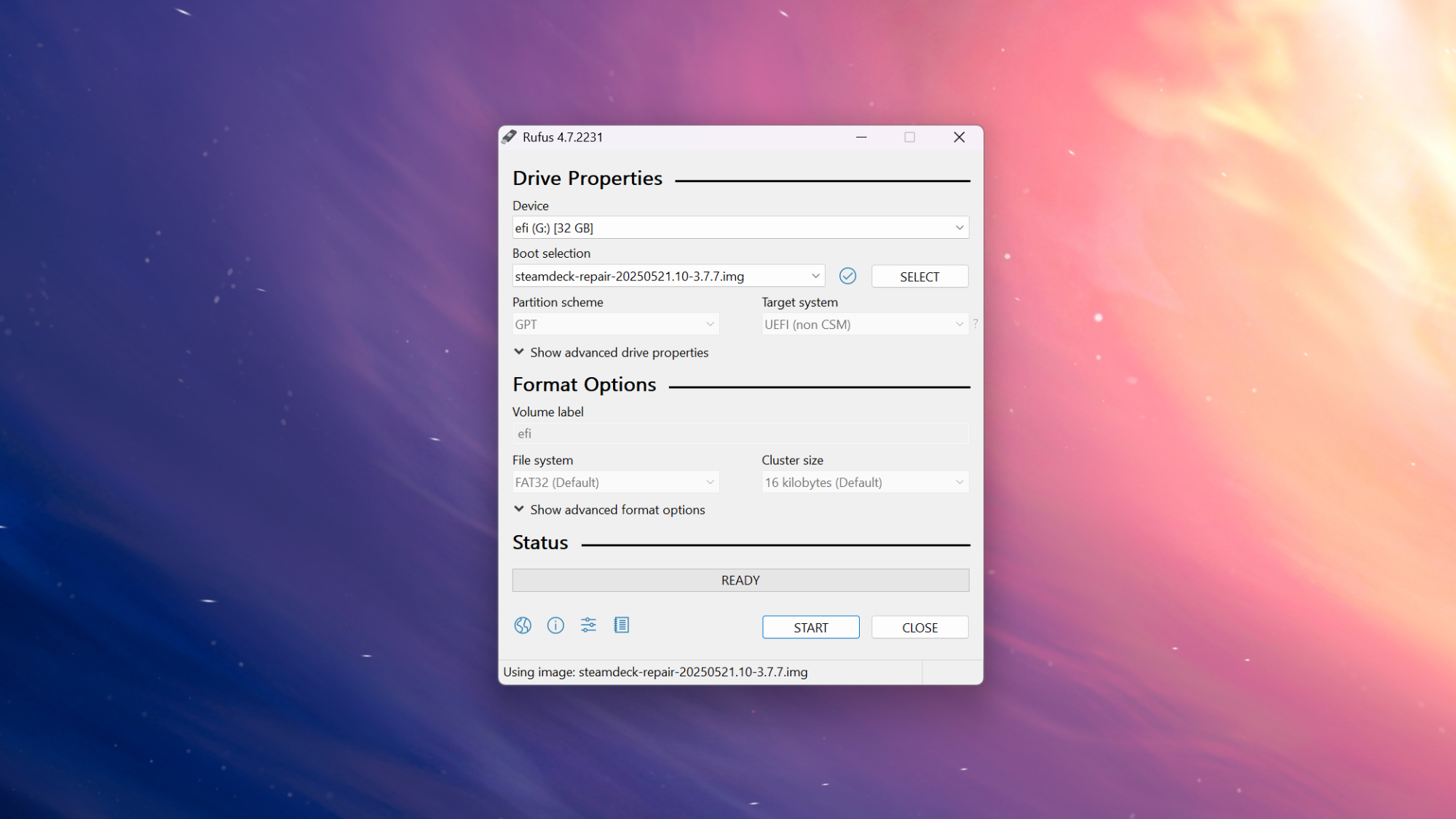
Тебе необходимо будет отключить Secure Boot в BIOS. Это жизненно важный шаг.
Как технический энтузиаст, хочу поделиться советом по оптимизации вашего устройства перед установкой. Прежде всего, найдите последнюю доступную версию BIOS и убедитесь, что она установлена на ваше устройство. Этот шаг критически важен, так как новейший BIOS значительно улучшает некоторые функции, такие как режимы сна, особенно в портативных устройствах, где эта функция может существенно повлиять на производительность. В моем личном опыте с устройством Ayaneo я столкнулся с ограничениями из-за текущего состояния Modern Standby или его отсутствия, которые можно устранить только через обновление прошивки. Поэтому следите за обновлениями, чтобы улучшить возможности вашего устройства!
Кроме того, вам необходимо будет отключить настройку Secure Boot в БИОСе. Этот важный шаг необходим для того, чтобы ваше устройство хотя бы приблизилось к возможности установить Valve OS.
Для решения этой ситуации мне пришлось активировать режим Standalone в BIOS на платформе Framework. Данный датчик, который обнаруживает вторжение в корпус, должен быть проигнорирован материнской платой, если он случайно оказывается внутри другого объекта, например, компактного корпуса или рабочей станции питания. К сожалению, после того как плата извлечена из оболочки ноутбука Framework 13, доступ к нему становится невозможен.
Для этого проекта вместо установки на отдельном устройстве я решил выполнить её прямо на ноутбуке, где уже была настроена плата Framework. Чтобы быть уверенным и ускорить процесс, я выбрал настройку с предварительно подключённым экраном, клавиатурой и тачпадом.
Однако метод остается неизменным для любого другого устройства: вставьте флешку в доступный порт на вашей системе, перейдите к настройке BIOS и выберите ваш USB-накопитель (раздел 1) как источник загрузки. После этого шага вы, скорее всего, увидите серию текстовых строк, прокручивающихся вниз перед загрузкой операционной системы с флешки, где можно продолжить процесс установки.
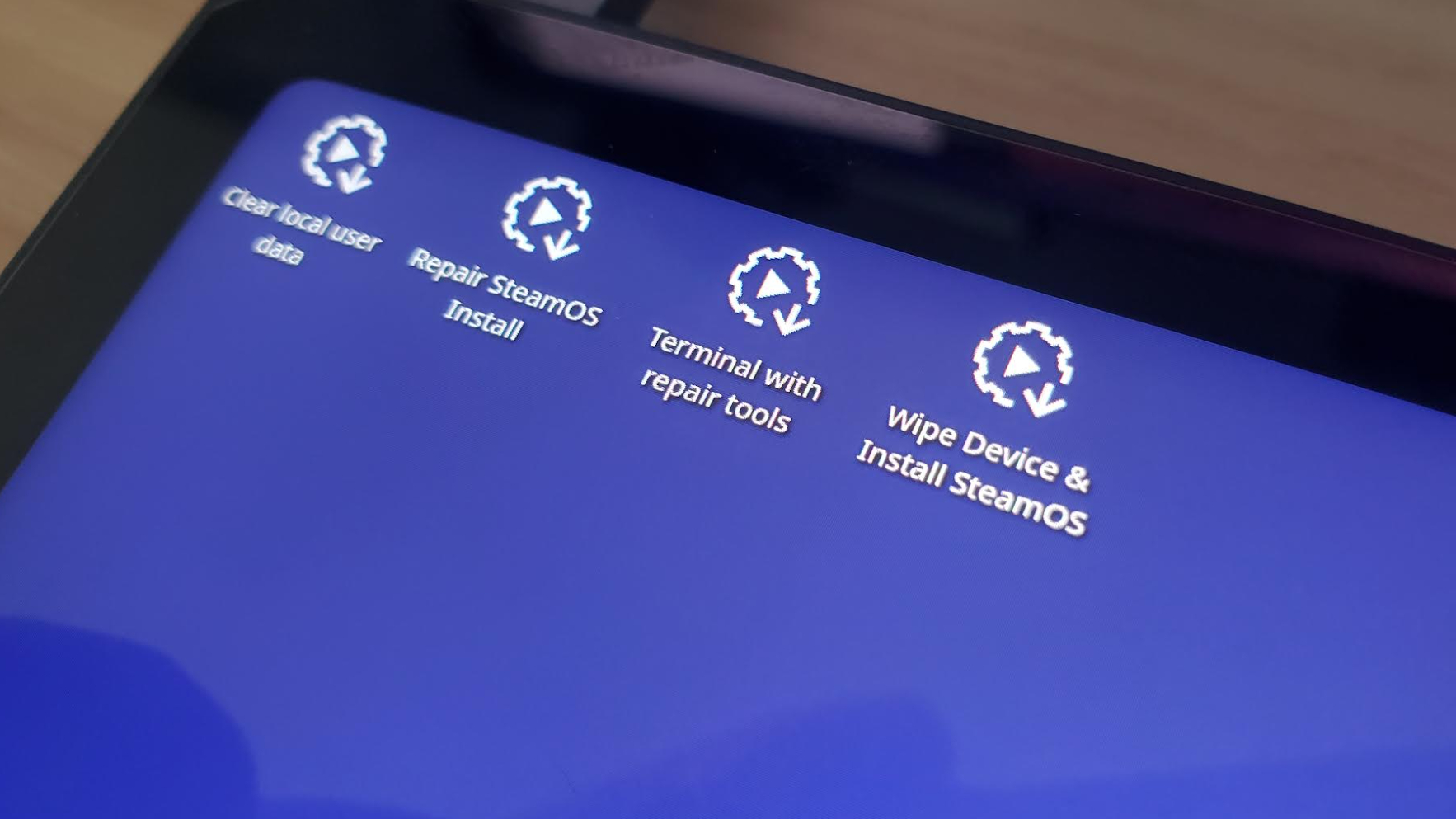
Говоря проще, перед вами находится пользовательский интерфейс SteamOS на вашем рабочем столе, и в верхней части экрана находятся опции для быстрого доступа. Вам необходимо дважды кликнуть (double-click) по той, которая помечена как «Стереть устройство и установить SteamOS». Это очевидно видно.
Чтобы убедиться, что вы понимаете процесс полностью, мне нужно удостовериться, что вы готовы выполнить полное удаление всех данных с вашего устройства и последующую чистую установку операционной системы. Если да, нажмите ‘Проceed’. После этого система самостоятельно выполнит процесс установки и затем автоматически перезагрузится.
Если вам благоволит удача и SteamOS удовлетворена своим нынешним статусом, возможно вы запустите совершенно новую операционную систему.
Для начала важно убедиться, что ваша операционная система (OS) обновлена до последней версии. Перейдите в меню Настройки, выберите «Система», и проверьте наличие доступных обновлений программного обеспечения. Для оптимальных результатов я бы порекомендовал изменить канал обновления системы с Стабильного на Бета, так как в этом случае вы будете получать обновления быстрее.
Для обеспечения бесперебойной работы рекомендую установить Deckly Loader и SimpleDeckyTDP. Эти инструменты критически важны для управления энергопотреблением вашей системы, что особенно актуально при работе от батареи. Кроме того, они в некоторой степени помогают контролировать уровень шума.
Чтобы выполнить эту задачу, вам нужно переключиться в десктопный режим SteamOS. Для этого снова зайдите в меню настроек, перейдите к разделу питания и выберите ‘Переключиться на рабочий стол’. Это действие запустит переход в среду рабочего стола, напоминающую Windows.
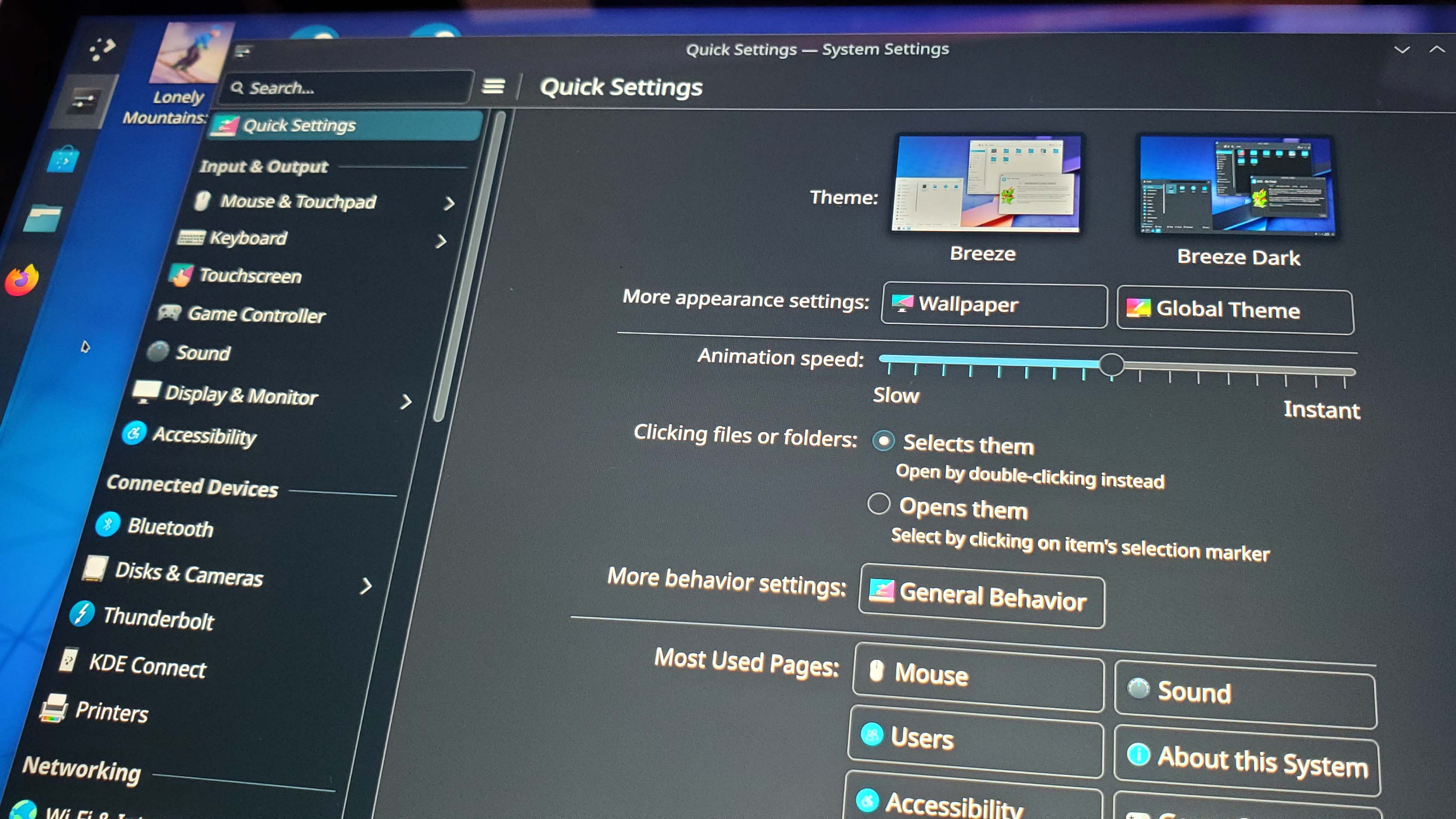
Чтобы эффективно использовать веб, вам может потребоваться установить Firefox в качестве браузера. Эту опцию можно найти на кнопке приложений панели задач. После установки посетите главную страницу DeckY Loader, нажмите ‘Скачать’, затем найдите скачанный файл с помощью файлового менеджера. Просто дважды щелкните по файлу и выберите ‘Выполнить’ для запуска.
Для настройки функции управления питанием вам нужно будет действовать как при работе с Linux, так как потребуется открыть Терминал (Konsole). Прежде чем начать, скорее всего, понадобится ввести пароль для доступа. Для этого откройте Системные настройки, затем перейдите в раздел Пользователи и нажмите Изменить пароль. Поскольку у вас его изначально не будет, создайте новый сейчас. Не меняйте этот пароль в других местах на данный момент.
Далее перейдите на страницу GitHub для SimpleDeckyTDP. В разделе ‘Install’, запустите приложение Konsole и вставьте команды установки, которые вы найдете в браузере, в строку команд консоли внутри Konsole. После нажатия Enter процесс начнется автоматически.
После выполнения этой задачи переведите свой компьютер в режим игры. Затем вы увидите опции Decked Loader и SimpleDeckedTDP в нижней части дополнительного меню управления. Доступ к ним можно получить, нажав Shift+CTRL+Tab на клавиатуре или кнопку Xbox+A на геймпаде.
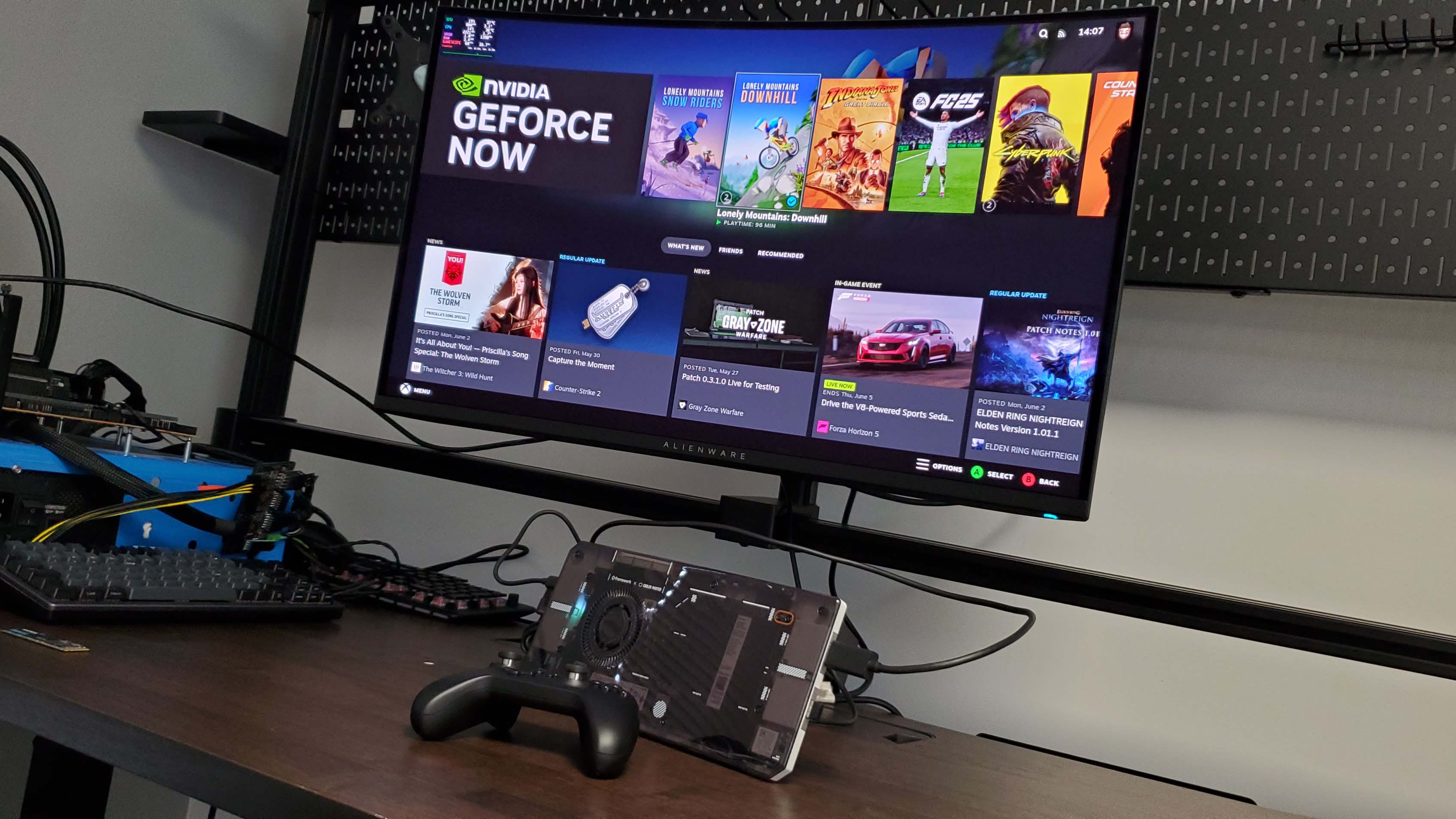
После этого вы можете настроить и наслаждаться играми на своем новом устройстве по своему усмотрению. Что касается меня, после завершения процесса установки мне пришлось снять материнскую плату с ноутбука и установить её в компактный корпус Cooler Master.
К счастью, Framework значительно упрощает этот процесс, и вы можете найти подробные инструкции на их сайте. По сути, это включало настройку маршрутизации через Wi-Fi кабель, размещение печатной платы внутри устройства и подключение как Wi-Fi кабеля, так и аудиоразъема 3.5 мм к главной печатной плате.
Важно отметить: Для правильного вывода 4K дисплея на вашем OLED устройстве Alienware убедитесь, что выход HDMI активирован либо в верхнем модуле ввода/вывода, либо во втором. Аналогично для модуля USB Type-C он должен быть подключен к одной из этих двух позиций.
Смотрите также
- Список филлеров Наруто и Наруто Шиппудена: все эпизоды, которые можно пропустить.
- Проверьте вступительную анимацию NTE «HypervorTex перед бурей»
- Лучшие слайдеры NHL 25 и как их использовать
- Полная аудиокнига Onyx Storm: Empyrean уже вышла в свет и предоставляется скидка 41 доллар на 3 месяца Audible.
- Обзор MSI MAG X870 Tomahawk WiFi
- Все персонажи, классы и способности Elden Ring Nightreign
- В последнем выпуске июня DLC «Industrial Wonders» для игры Railway Empire 2 добавляет три новых озвученных сценария и многое другое.
- Читы Stardew Valley: каждый необходимый вам чит-код, никаких модов не требуется.
- Объяснение полного списка химических стилей FC 25
- Консольные команды Сталкера 2 и чит-моды
2025-06-04 18:49